Kaip užkirsti kelią vaizdo įrašams iš automatinio paleidimo Firefox

Atrodo, kad kiekviena naujienų svetainė dabar pradeda groti vaizdo įrašus. Tai yra neįtikėtinai erzina, bet, laimei, "Firefox" lengvai blokuojama.
Pagal numatytuosius nustatymus "Firefox" leidžia automatiškai paleisti turinį. Tačiau jis nebus paleidžiamas, kol vaizdo įrašas nebus matomas ekrane. Tai padeda užkirsti kelią svetainėms slėpti vaizdo įrašus už kito turinio arba puslapio apačioje. Kadangi jūs skaitote šį straipsnį, mes manome, kad nenorite, kad būtų automatiškai paleidžiama.
SUSIJĘS: Kaip pakeisti paslėptus papildomus nustatymus bet kuriame naršyklėje
Nerandate perjungimo automatiniam paleisties į įprastą "Firefox" parinkčių meniu - jis paslėptas "Firefox" slaptoje: "advanced config" meniu. Šiuo metu mus domina tik žiniasklaidos automatinio paleidimo nustatymai, todėl atidarykite naują skirtuką ir į savo naršyklę įklijuokiteapie: config? Filter = autoplay. Nepamirškite, kad susiduriate su galimybėmis apie: konfigūracija iš tikrųjų negalės panaikinti jokių garantijų, ir tol, kol vykdysite šias instrukcijas, taip pat greičiausiai netrukdysite nieko. (Ir jei jūs kada nors netvarkysite, galite jį ištaisyti paprasčiausiai atnaujindami "Firefox"). Eikite į priekį ir nuimkite parinktį "Rodyti šį įspėjimą kitą kartą", tada spustelėkite "Sutinku su rizika!"
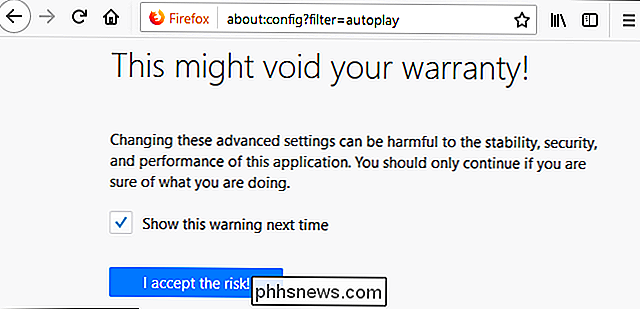
Tai pateiks jums apie: konfigūracijos puslapį, iš anksto filtruotą, kad būtų rodomas tik jų "autoplay" pasirinkimas jų vardu. Dukart spustelėkite "media.autoplay.enabled", kad jį perjungtumėte iš true į false.
Pastebėsite, kad tekstas dabar yra standusis. Bet koks aplinkoje pakeistas nustatymas: "config" bus paryškintas tekstas, o "būsenos" laukas bus "modifikuotas". Taip pat pastebėsite dar vieną variantą: "media.block-autoplay-to-in-for-new". Jūs norėsite palikti šį nustatymą tiesa.
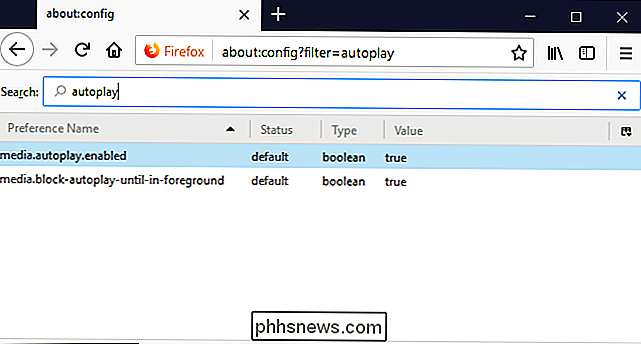
Dauguma apie: konfigūracijos pakeitimai (įskaitant šiuos du) įsigalioja nedelsiant, todėl nebūtina paleisti iš naujo. Jei dėl kokios nors priežasties norėtumėte vėl įjungti automatinį grojimą, du kartus spustelėkite "media.autoplay.enabled" dar kartą, jei norite jį vėl įjungti.
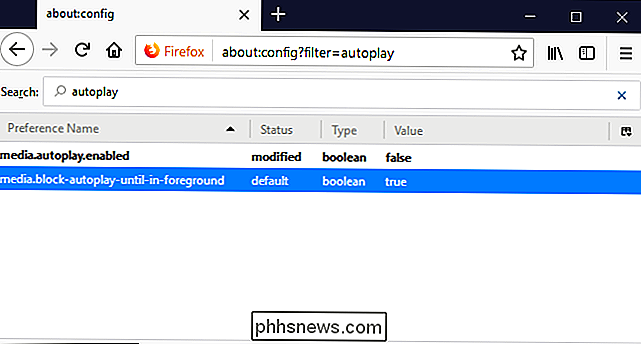

Kaip sustabdyti "Windows 10" nuo naujinių įkėlimo į kitus kompiuterius internetu
"Windows 10" apima "peer-to-peer" atsisiuntimo funkciją, skirtą naujinimams ir "Store apps". Pagal numatytuosius nustatymus "Windows" automatiškai naudoja jūsų kompiuterio interneto ryšį, kad įkeltumėte naujinius, paslėpdami parinktį išjungti šiuos penkis paspaudimus giliai operacinėje sistemoje. Galite ir toliau naudoti "peer-to-peer" naujinius jūsų vietiniame tinkle, bet jūs gali nenorėti praleisti pralaidumo pralaidumo, kad padėtų sumažinti "Microsoft" pralaidumo sąskaitas.

Kaip naudoti laikrodžio diską tiek failų saugojimui, tiek atsarginėms kopijoms
Kai nustatote Time Machine, "Mac" nori naudoti visą išorinį įrenginį tik atsarginėms kopijoms. Štai kaip galite tai apriboti ir naudoti "Time Machine" diską tiek atsarginėms kopijavimui, tiek failų saugojimui. Naudojant 2 TB išorinį diską "Mac" laikinajai mašinėlio atsarginei kopijavimui su 128 GB standžiajame diske nėra jokios prasmės .



